
在Ins上相信大家经常会看到这种风格的照片,想知道这种照片的后期要怎么调吗?这篇文章将手把手教你如何调出高人气梦幻ins风夜景人像照片!

原图曝光正常,有一点要注意的是,一定要有足够多的光斑,灯最好为白色或蓝色。
导入LR
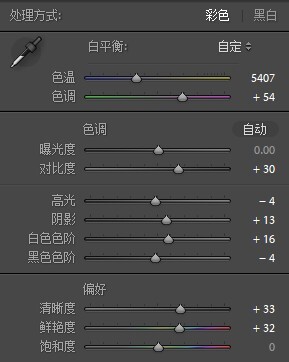
基础中,因为原图本身偏冷,将色温稍微调暖,将色调往紫色方向调整
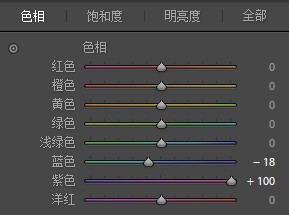
HSL的色相中,将蓝色滑块往青色调整,让蓝色偏绿色。因为在基础中将色调向紫色方向调整,所以我们需要将紫色滑块往红色方向调整,这一步主要是让模特脸上的颜色还原正常肤色
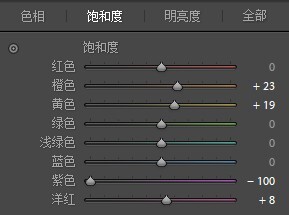
HSL的饱和度中,提高橙色和黄色滑块,让肤色更加的白,将紫色的饱和度全部拉低。这里要注意的是,要明确我们调整紫色的目的是让模特的肤色变得正常,如果你在调整你的照片的时候不需要调整模特的肤色,那就不用移动紫色滑块。

这时候的效果是这样的

分离色调中,让高光呈暖,阴影呈冷,增加画面对比
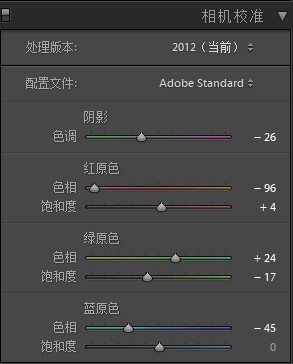
重头戏,相机校准中,将阴影的色调往绿色方向调整。将红原色向红色方向调整,提高饱和度,红原色是会影响整张照片的颜色。将绿原色的色相向绿色调整,降低一点饱和度。将蓝原色的色相向青色方向调整,这一步骤和HSL的色相中蓝色滑块的调整原理相似

这时候的效果是这样的
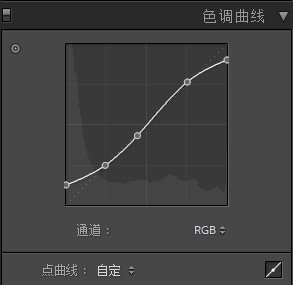
在色调曲线中做出这样的调整,增加画面氛围
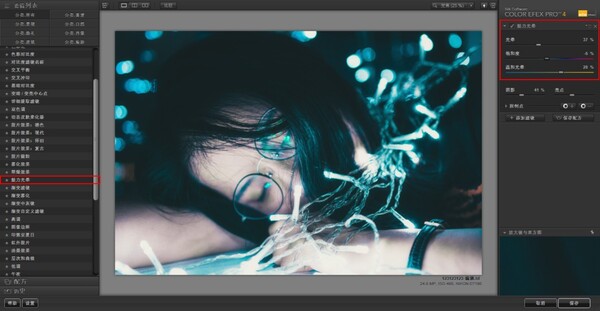
打开Color Efex Pro 4插件(如果需要可以点击下方的网盘链接自提),选择魅力光晕(英文版为Glamour Glow),数值大致为这样,具体可根据自己的喜好
如果是LR,想打开CEP4插件可以右键照片,选择“在应用程序中编辑”然后选择Color Efex Pro 4
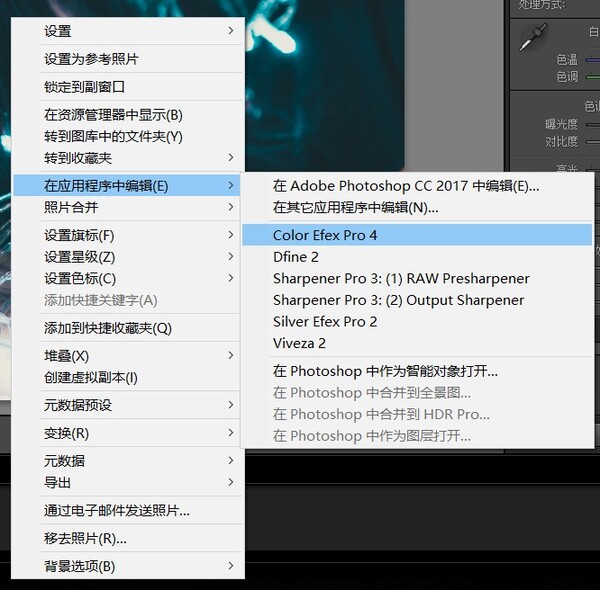
如果是在PS中操作,可以点击在滤镜中选择
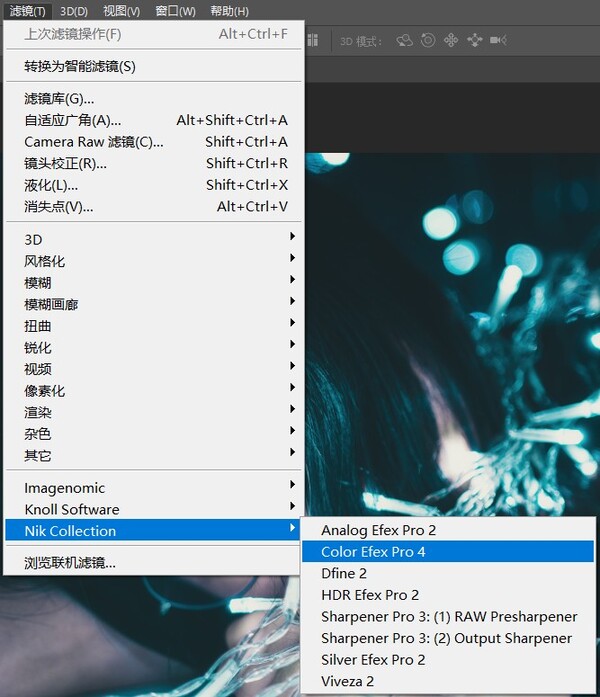
这一步做完之后,我们想要的效果就达到了
做到这里,如果是边看教程边尝试的朋友可能会疑惑第一步的色调调整,可以直接将色调向绿色调整就不用在HSL中调整紫色滑块了呀,为什么要多此一举呢?
这是有原因的,我们来看一下色环
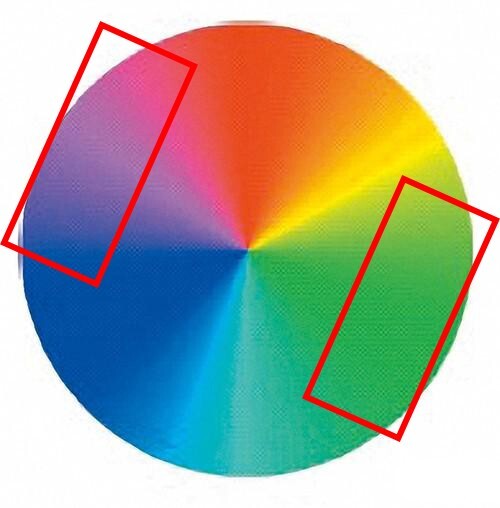
我们知道,颜色两边为相近色,对面的为互补色。右下角的绿色的互补色正好为紫色。如果画面中没有紫色只有青蓝色,那么画面会非常没有层次。因为要让照片有层次感除了需要明暗,还需要颜色对比,所以我们在色调调整中做了这样的操作。
最后再来看一下对比图

插件链接:https://pan.baidu.com/s/11yiCBOOZlI8URojsFx-fXQ 密码:hgc2
往期精彩教程精选
关注我~你将看到更多的摄影思路、后期方向以及各种技巧~
个人微信:zhixiang1997
公众号:老叉的摄影教室(lxdsyjs)